Как создать маску с Glaxnimate, которая адаптируется к движению области во время воспроизведения, чтобы показывать видео в одной области другой
Это третий пост, который я посвящаю синергии между
обрезание, видео редактор очень просто и
Глаксиматпортативная программа векторная графика. В первом мы видели, как добавить анимацию
на видео а во втором как
нарисовать маску
через многоугольник. Во втором посте маска была сделана поверх jpg изображение поэтому оставался неизменным на протяжении
воспроизведение фильма.
В этом третьем посте я углублю эту последнюю тему, показав, как можно нарисовать маску в видео с помощью
область, которая затем изменяется во время воспроизведения фильма. на самом деле в Глаксимат есть функция
Пишите (пишите) похоже на то, что
ключевые кадры уже видел в обрезание И
да Винчи решает.
Спускаться Глаксимат нажмите на страницу, указанную в начале поста, и перейдите к стабильная версия. Владелец Майкрософт ПК кликнет по ссылке
почтовый индекс окна скачать файл молния который он затем должен будет разархивировать тем же окна подниматься
извлечь все
или с
7-ZIP. В папке, которая будет сгенерирована с содержимым файла
Почтовый индекс, Дважды щелкните файл glaxnimate.vbs
который автоматически откроет интерфейс программы.
прежде чем вы сможете использовать Глаксимат с
выстрел,
даже пустой проект необходимо сохранить, перейдя в
Файл -> Сохранить как затем дать имявыбрать судьба из той же папки, что и
Глаксимат
и продолжить Сохранить.
обрезание
поддерживается окна, макинтош И
линукс
и для его установки поднимаемся наверх Нажмите, чтобы скачатьрекламный баннер закрыт и нажмите на
установщик окон на одном из двух сайтов
фосшуб И GitHubGenericName.
Будет загружен файл в формате .Exe который нужно дважды щелкнуть и следовать диалоговым окнам для завершения установки. разместил на моем YouTube канал
учебник по созданию мотоциклетных масок с Глаксимат.
он позволяет себе уйти обрезание Я сидел
Плейлист перетащите два видео, с которыми вы хотите работать. Первый будет фоном, на котором мы должны будем нарисовать маску, а второй будет отображаться внутри самой маски.
Видео, которое должно отображаться в маске, перетаскивается на
График затем нажмите на то же меню, идите вверх
Трек операции -> Добавить видеотрек на который перетащить второе видео, на которое поместить маску.
Видео, на котором рисуется маска, должно быть размещено поверх другого, а длина двух фильмов должна быть одинаковой. Вы выбираете видео выше щелчком мыши, а затем идете вверх Фильтры и нажмите кнопку Более.
В карточке видео вы нажимаете на него
Маска: Нарисуй (Глаксимат). Откроется окно конфигурации.
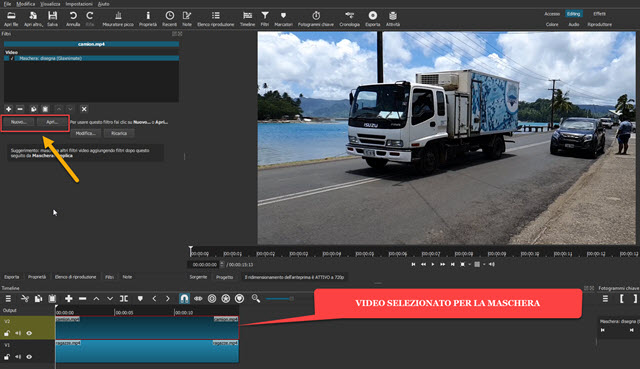
Нажмите на одну из двух кнопок Новый или
Вы откроете
затем выберите пустой файл проекта сохранено с Глаксимат в формате .RAWR. Давайте отобразим окно, чтобы идти Да за
заменить файл.
Он автоматически откроется Глаксимат где мы также будем отображать видео, к которому нужно применить маску. Убедитесь, что указатель воспроизведения находится в первый кадр фильма. Инструмент выбран Нарисуйте кривую Безье слева, затем обведите многоугольник в области, где вы хотите показать видео ниже.
За каждый клик один в. В данном случае будет только 4 клика для создания четырехугольника. Произойдет последний щелчок над первым для создания наброска. Вы можете помочь нам с этим? Расширение активируется перемещением колесика мыши вперед при нажатой клавише Ctrl. Чтобы переместить экран, вы нажимаете на то же колесо.

После завершения следовать за нажмите в
Заполнение чтобы открыть палитру, в которой установить цвет #FFFFFFF то есть
Белый и продолжить ХОРОШО. Маска, нарисованная мышью, будет окрашена белый.
Если мы спустимся Трогать однако эта маска будет работать только для первый кадр. Чтобы изменить маску во время воспроизведения видео, щелкните инструмент Редактировать кто покажет мне нас полигона.
Нажмите на кнопку Записывать и перемещает указатель воспроизведения вперед. С помощью курсора вы перемещаете узлы, чтобы адаптировать маску к новому положению и размеру области. затем снова подняться Записывать.

Серии
ключевой кадр
который будет адаптировать форму маски при воспроизведении видео. Конечно, чем больше их ключевые кадры
и лучше конечный результат.
В определенных обстоятельствах может быть необходимо
добавить новый узел уже присутствующие. Затем вы переходите в меню.

нажмите в Путь -> Добавить узел нажмите на контур, где вы хотите его добавить, затем переместите его по желанию.
Когда мы добрались до последнего кадра График нажмите в Трогать чтобы проверить, хороший ли результат.
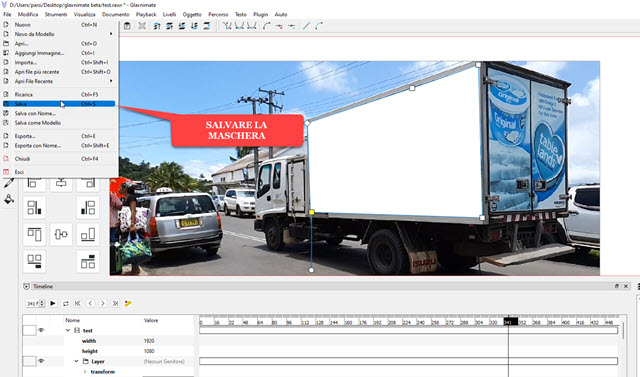
Если нет, мы все равно можем создать другие ключевой кадр
регулировка узлов, а затем подъем Записывать. Когда мы удовлетворены, мы поднимаемся Файл -> Сохранить. На этом этапе мы также можем закрыть Глаксимат.
Затем мы снова поднялись обрезание где вы увидите маску, которая была создана, но это будет Напротив. В смысле скрыть то, что должно быть отображено, и показать то, что должно быть скрыто.
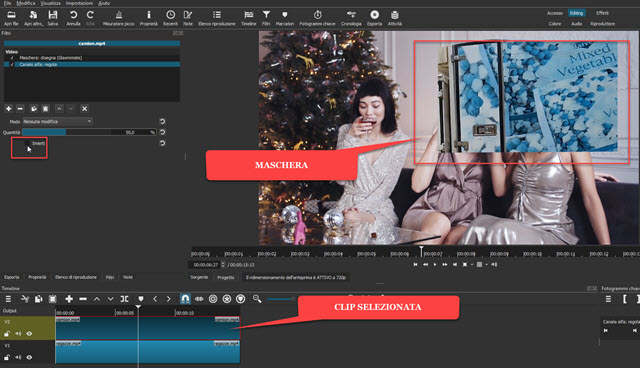
Всегда с одним и тем же выбранным клипом вы поднимаетесь Фильтрыты выбираешь меня видео фильтры и нажмите на него
Альфа-канал: настроить. Это откроет окно конфигурации, чтобы перейти к Перевернутый чтобы перевернуть видоискатель.
Наложенный клип появится с базовым клипом внутри маски, которую вы нарисовали.

Если область, где отображается видео, значительно изменяется в размере, необходимо воздействовать на клип, который должен быть выделен одним щелчком мыши. О Размер, положение и поворот видеофильтра. Видео будет показано с четырьмя угловыми маркерами и центральной точкой, с помощью которой можно изменить размер и положение холста.
Начинаем с первого кадра, применяем i
ключевой кадр затем
Указатель воспроизведения и вы снова воздействуете на экран, чтобы адаптировать его к новому положению и размеру маски.
Видео-превью воспроизводится для проверки результата. Опционально,
Фильтр экспоненциального размытия показать видео в не очень понятном виде в маске. Чтобы сохранить результат, перейдите в
Экспорт, вы выбираете Шаблон в файл MP4 затем нажмите на файл экспортавы выбираете папки выводаты даешь имя для видео, вы идете вверх Сохранить и дождитесь окончания кодирования, показанного в окне Деятельность.
